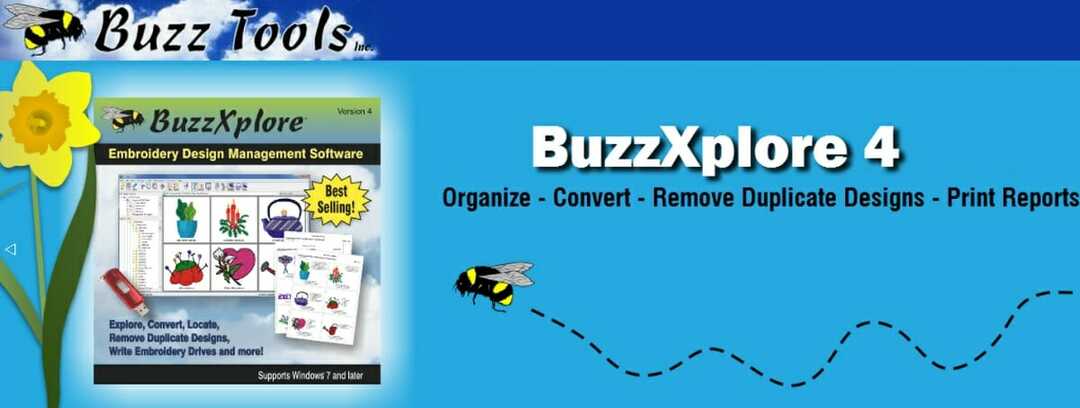- Nuotraukų neryškumą, atsiradusį dėl fotoaparato drebėjimo ar judančių objektų, paprastai yra sunkiau panaikinti.
- Dėl drebėjimo mažinimo įrankio ir Photoshop sluoksnių galite lengvai pašalinti nuotraukų neryškumą.
- Nedvejodami išnagrinėkite mūsų informaciją Adobe Photoshop apžvalga norėdami sužinoti daugiau informacijos.
- Pažymėkite mūsų Skyrius „Kaip padaryti“. greitai pasiekti daugybę panašių vadovų.

XĮDIEGTI PASPUSTELĖT ATSISIUNČIŲ FAILĄ
Ši programinė įranga palaikys jūsų tvarkykles ir veiks, taip apsaugodama jus nuo įprastų kompiuterio klaidų ir aparatinės įrangos gedimų. Patikrinkite visas savo tvarkykles dabar atlikdami 3 paprastus veiksmus:
- Atsisiųskite DriverFix (patvirtintas atsisiuntimo failas).
- Spustelėkite Pradėti nuskaitymą rasti visas problemines tvarkykles.
- Spustelėkite Atnaujinti tvarkykles gauti naujų versijų ir išvengti sistemos veikimo sutrikimų.
- DriverFix atsisiuntė 0 skaitytojų šį mėnesį.
Kad ir koks geras fotografas būtumėte, kai kurios nuotraukos gali būti neryškios.
Galite padaryti nuotrauką iš naujo, bet jei sužinojote per vėlai arba turėjote tik vieną galimybę, galite panaikinti nuotraukos suliejimą naudodami „Adobe Photoshop“.
Jei neturite programos, taip pat galite naudokite „Photoshop“ savo naršyklėje.
Dizaineriams ir fotografams „Photoshop“ yra vaizdų koregavimo programa.
Laimei, programinė įranga taip pat leidžia pašalinti nuotraukų neryškumą. Šiame vadove išnagrinėsime du efektyviausius būdus, kuriais galite panaikinti nuotraukų suliejimą „Adobe Photoshop“.
Kaip panaikinti nuotraukų suliejimą „Adobe Photoshop Elements/Express“?
1. Atleiskite nuotraukų suliejimą naudodami virpesių mažinimo filtrą
- Atidarykite paveikslėlį, kurio suliejimą norite panaikinti.
- Spustelėkite ant Filtras skirtuką.
- Eiti į Galąsti, ir pasirinkti Purtymo mažinimas.
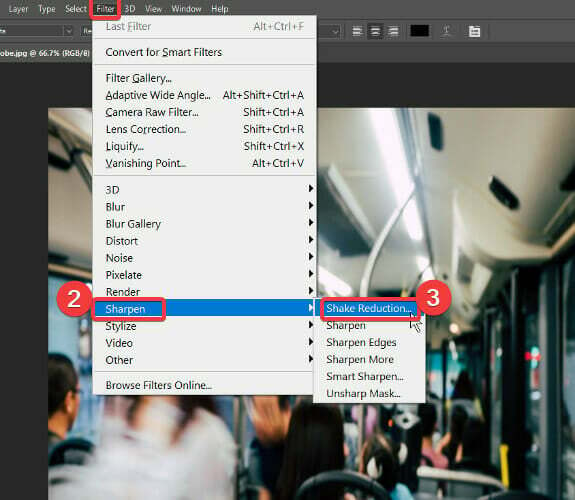
- Vilkite suliejimo pėdsako kampus, kad jį sureguliuotumėte, arba spustelėkite apskritimą, kad vilktumėte.
- Eikite į Išplėstinė skydelis.
- Spustelėkite ant Pridėti siūlomą suliejimo pėdsaką.
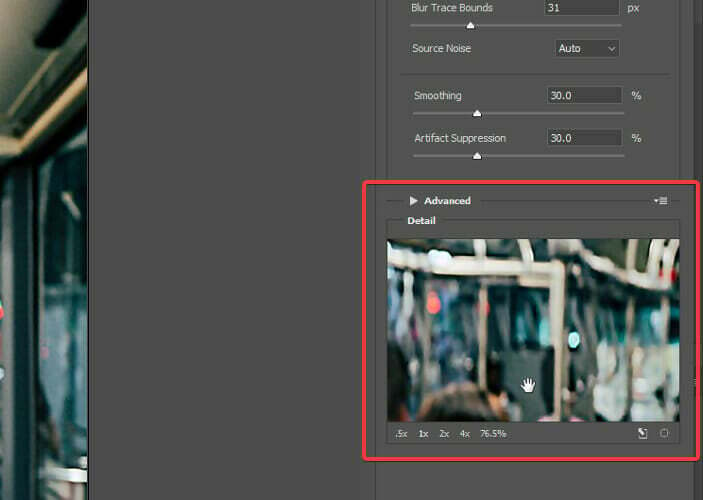
- Pasirinkite Detalė lupa, kad sutelktumėte dėmesį į neryškesnes sritis.
- Naudoti Patobulinkite Lupos vietą piktogramą, kad automatiškai pakeistumėte židinį.
- Taikykite suliejimo pėdsakus.
Nesulietą nuotrauką galite rasti ir peržiūrėti Purtymo mažinimas dialogas. Naudodama drebėjimo mažinimo filtrą, „Photoshop“ automatiškai suranda vieną nuotraukos sritį su dideliu kraštų kontrastu ir aptraukia šią dalį punktyrinėmis linijomis, vadinamomis neryškus pėdsakas.
„Photoshop“ sukuria tik vieną suliejimo pėdsaką, tačiau sukūrus kelis suliejimo pėdsakus vaizdas bus ryškesnis. Taip pat galite išsaugoti suliejimo pėdsakus ir naudoti juos kitame paveikslėlyje naudodami Įkelti parinktis Išplėstinė skydelis.
2. Atskleiskite nuotraukų suliejimą naudodami papildomą sluoksnį
- Atidarykite nuotrauką, kurios suliejimą norite panaikinti „Photoshop“.
- Paspauskite CTRL + J derinys, kad dubliuotų fono sluoksnį.
- Eikite į Sluoksniai skydelį ir pasirinkite 1 sluoksnis.
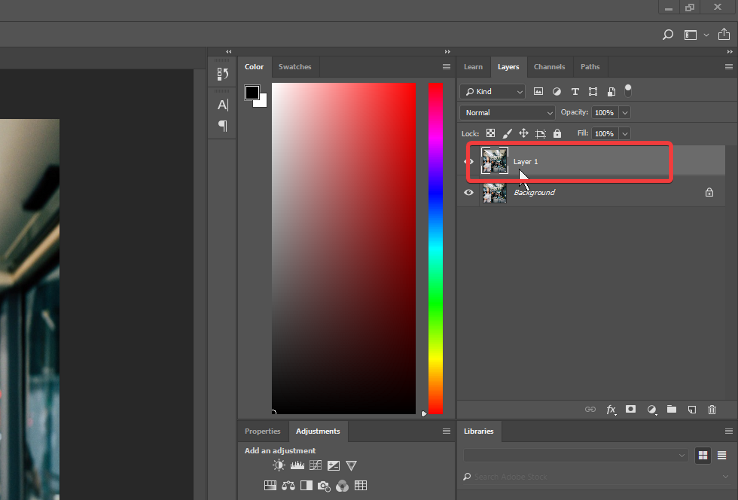
- Eiti į Filtras ir pasirinkti Kita.
- Pasirinkite Aukštas leidimas.
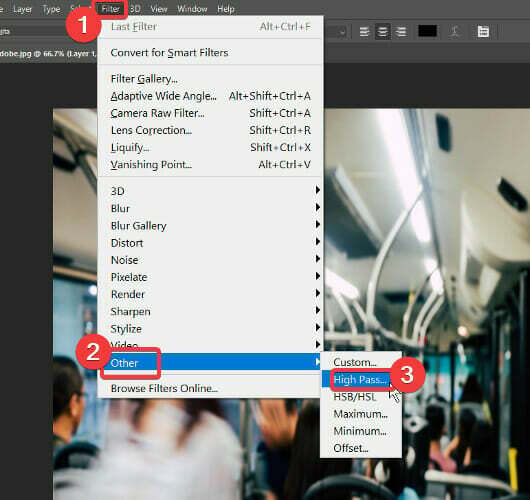
- Pakeiskite maišymo režimą į Stipri šviesa.
- Nustatyti Neskaidrumas į vertę, kuri gerai atrodo vaizde (idealiu atveju 100 % arba 50 %).
Drebėjimo mažinimo filtras yra mano mėgstamiausias būdas „Adobe Photoshop“ vaizdams panaikinti. Be to, kai kuriuose vaizduose palikus numatytąsias vertes ir suliejimo pėdsakus, rezultatai buvo geresni. Neautomatinis suliejimo pėdsakų kūrimas ir koregavimas buvo geresnis kitoms nuotraukoms.
Papildomas sluoksnis taip pat daro stebuklus, kai „Adobe Photoshop“ panaikinate nuotraukų suliejimą. Tikimės, kad šiuo vadovu buvo lengva vadovautis. Jei jums įdomu ir norite sužinoti daugiau šiandien, peržiūrėkite šį vadovą, kaip tai padaryti apverskite PDF rinkmenų spalvas naudodami „Photoshop“..
Nedvejodami naudokite toliau pateiktą komentarų skyrių, kad pasidalintumėte savo patirtimi su mumis.
 Vis dar kyla problemų?Pataisykite juos naudodami šį įrankį:
Vis dar kyla problemų?Pataisykite juos naudodami šį įrankį:
- Atsisiųskite šį kompiuterio taisymo įrankį „TrustPilot.com“ įvertino puikiai (Atsisiuntimas prasideda šiame puslapyje).
- Spustelėkite Pradėti nuskaitymą Norėdami rasti „Windows“ problemas, kurios gali sukelti kompiuterio problemų.
- Spustelėkite Remontuoti visus išspręsti problemas, susijusias su patentuotomis technologijomis (Išskirtinė nuolaida mūsų skaitytojams).
„Restoro“ atsisiuntė 0 skaitytojų šį mėnesį.